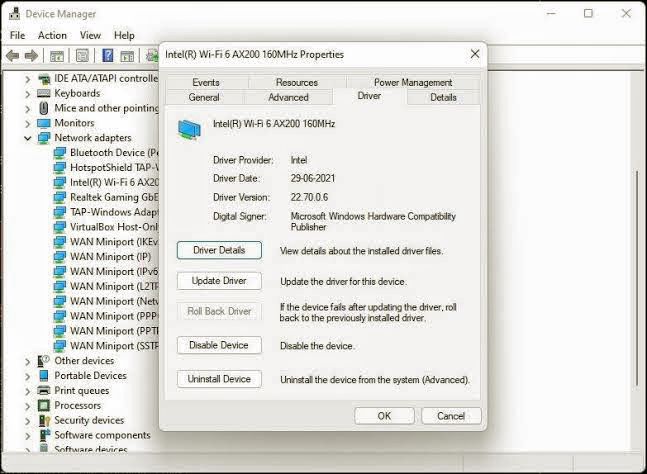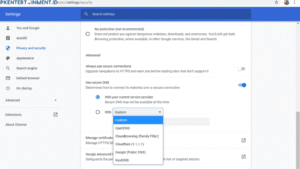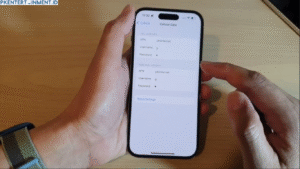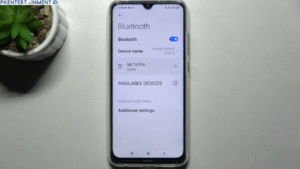Daftar Isi Artikel
6. Aktifkan Adapter WiFi dari BIOS
Kalau semua cara di atas gagal, bisa jadi adapter WiFi kamu dinonaktifkan dari BIOS.
Cara mengaktifkan dari BIOS:
- Restart laptop kamu
- Tekan tombol BIOS (biasanya
F2,F10, atauDeltergantung merek laptop) - Cari menu bernama Wireless, Network, atau sejenisnya
- Pastikan WiFi dalam kondisi Enabled
- Simpan dan keluar dari BIOS
Setelah laptop menyala kembali, cek lagi apakah WiFi sudah kembali aktif.
Tips Tambahan agar Masalah Tidak Terulang
Masalah seperti driver WiFi hilang di Windows 11 memang bikin repot. Tapi kamu bisa mencegahnya dengan beberapa tips ini:
- Hindari menginstal driver dari sumber yang tidak resmi
- Rutin update Windows dan driver hanya dari situs resmi
- Gunakan antivirus untuk mencegah malware yang bisa merusak driver
- Jangan sembarangan menonaktifkan device dari Device Manager
- Buat restore point sebelum melakukan update besar
Penutup
Masalah WiFi yang hilang di Windows 11 bisa sangat menjengkelkan, apalagi kalau kamu sedang butuh koneksi internet untuk hal penting. Tapi sekarang, kamu sudah tahu cara menemukan dan menginstal ulang driver WiFi yang hilang di Windows 11 dengan langkah-langkah yang praktis dan jelas. Jangan panik kalau ikon WiFi tiba-tiba lenyap, karena dengan sedikit usaha, kamu bisa mengatasinya tanpa harus ke tukang servis.
Ingat, menjaga sistem tetap sehat dan update secara rutin adalah salah satu kunci agar kamu tidak terus-terusan menghadapi masalah seperti ini. Semoga artikel ini membantu kamu mengatasi masalah cara mengatasi driver WiFi hilang Windows 11 secara tuntas. Selamat mencoba dan semoga sukses!